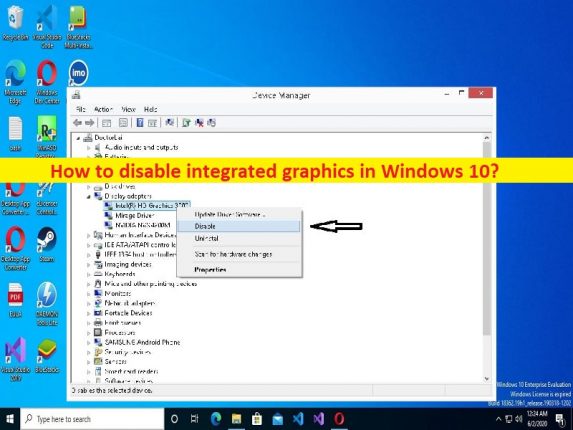
Tipps zum Deaktivieren integrierter Grafiken in Windows 10/11:
In diesem Beitrag werden wir diskutieren, wie integrierte Grafiken in Windows 10/11 deaktiviert werden können. Sie werden mit einfachen Schritten/Methoden geführt, um das Problem zu lösen. Lassen Sie uns die Diskussion beginnen.
Was ist “integrierte Grafik“?
Graphics Processing Unit (GPU) ist ein Prozessor, der ausschließlich für Grafikverarbeitungsvorgänge bestimmt ist. Eine Kernfunktion der GPU besteht darin, die Belastung der CPU (Central Processing Unit) zu verringern, insbesondere wenn ein grafikintensives Spiel oder eine grafikintensive Anwendung ausgeführt wird. Es gibt zwei Arten von GPUs, darunter integrierte Grafiken und diskrete Grafiken. Integrierte Grafik ist eine in den Prozessor eingebaute GPU. Es ist Hardware, die keine separate Speicherbank für Grafik/Video verwendet.
Während diskrete Grafiken eine GPU sind, die vom Prozessor getrennt ist. Es hat seinen eigenen dedizierten Speicher, der nicht mit der CPU geteilt wird. Integrierte Grafik bietet mehrere Vorteile. Sie ist klein, energieeffizient und günstiger als eine dedizierte Grafikkarte. Integriert Mit der Erwartung von High-End-CPUs verfügen heutzutage praktisch alle Computer-CPUs über eine integrierte GPU. Es kostet eine CPU nicht so viel, auch eine GPU in Ihre Silizium-Immobilien zu ätzen.
Ist es sicher, integrierte Grafiken zu deaktivieren?
Ja, wenn Sie eine dedizierte Grafikkarte auf dem Computer installiert haben, müssen Sie die integrierte Grafikkarte deaktivieren, um Konflikte zwischen zwei Grafikkarten zu vermeiden. PC/Laptop mit mehreren installierten Grafikkarten, einschließlich integrierter und dedizierter Grafikkarten beider Typen, kann zu Grafikkartenkonflikten im Gerät führen. Daher muss die integrierte Grafikkarte im Computer deaktiviert werden, um das Konfliktproblem mit der dedizierten Grafikkarte zu beheben. Lassen Sie uns die Schritte zum Deaktivieren integrierter Grafiken ausführen.
Wie deaktiviere ich integrierte Grafiken in Windows 10/11?
Methode 1: Wie deaktiviere ich integrierte Grafiken mit dem Geräte-Manager in Windows 10/11?
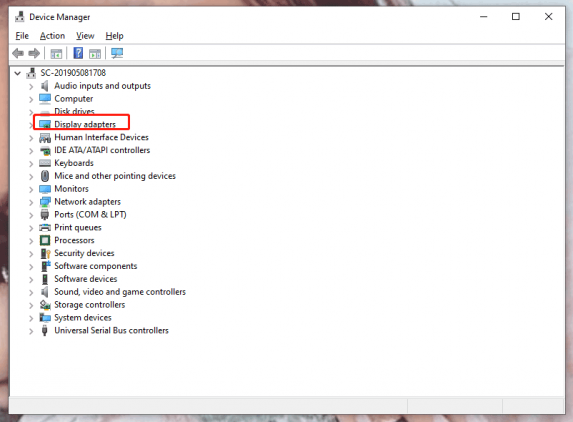
Schritt 1: Öffnen Sie den „Geräte-Manager“ im Windows-PC über das Windows-Suchfeld und erweitern Sie die Kategorie „Display-Adapter“.
Schritt 2: Klicken Sie mit der rechten Maustaste auf Ihre integrierte Grafik und wählen Sie „Gerät deaktivieren“, um sie zu deaktivieren. Klicken Sie auf „Ja“, wenn Sie zur Bestätigung aufgefordert werden. Überprüfen Sie anschließend, ob das Problem behoben ist.
Methode 2: Wie deaktiviere ich integrierte Grafiken über die BIOS-Einstellungen in Windows 10/11?
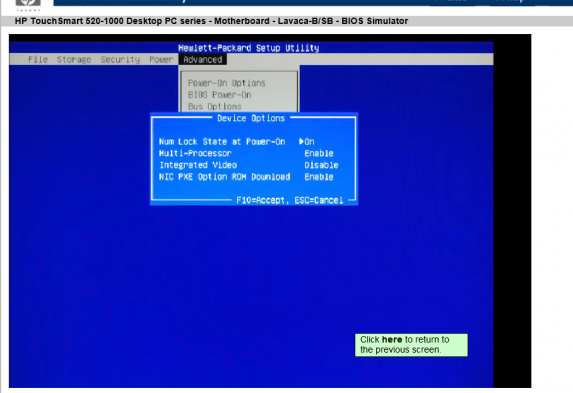
Schritt 1: Starten Sie Ihren Computer neu und drücken Sie nach Beginn des Bootvorgangs „F2“, „DEL“ oder eine andere vom BIOS unterstützte Taste auf der Tastatur, um in den BIOS-Modus zu gelangen
Schritt 2: Suchen Sie unter „Integrated Peripherals“, „Onboard Devices“ oder „Built-in Devices“ nach Einstellungen mit integriertem, integriertem Video, VGA.
Schritt 3: Ändern Sie die integrierten Grafiken in „Disable“ oder „OFF“, indem Sie die „Enter“-Taste drücken, um sie auszuführen.
Schritt 4: Drücken Sie abschließend die Taste „F10“, um die BIOS-Einstellungen zu speichern und zu verlassen, und starten Sie Ihren Computer normal neu und prüfen Sie, ob es funktioniert.
Beheben Sie Windows-PC-Probleme mit dem “PC Repair Tool“:
‘PC Repair Tool’ ist eine einfache und schnelle Möglichkeit, BSOD-Fehler, DLL-Fehler, EXE-Fehler, Probleme mit Programmen/Anwendungen, Malware- oder Vireninfektionen im Computer, Systemdateien oder Registrierungsprobleme und andere Systemprobleme mit nur wenigen Klicks zu finden und zu beheben .
⇓ Holen Sie sich das PC-Reparatur-Tool
Fazit
Ich bin sicher, dieser Beitrag hat Ihnen geholfen, wie Sie integrierte Grafiken in Windows 10 auf einfache Weise deaktivieren können. Sie können dazu unsere Anweisungen lesen und befolgen. Das ist alles. Für Anregungen oder Fragen schreiben Sie bitte in das Kommentarfeld unten.